© Karin Feki
26.07.2010
Dieses Tutorial stammt allein aus meiner eigenen Feder.
Das © Copyright für das Tutorial liegt allein bei mir.

Meine Tutoriale sind registriert bei

Das Tutorial darf weder kopiert noch auf anderen Seiten zum Download angeboten werden.
Das Material stammt aus Tubentauschgruppen und von Tubenseiten.
Das © Copyright für das Material liegt allein bei den jeweiligen Herstellern.
Sollte ich unwissentlich ein Copyright verletzt haben bitte ich mir eine Mail zu senden.
Danke für das schöne Material ohne das es solche Bilder gar nicht gäbe.
Mein besonderer Dank geht an Lee Bogle
und an
Sharlimar für die Maske
Dieses Tutorial wurde mit PSP X3 geschrieben,es müsste aber auch mit allen
anderen Varianten zu basteln gehen.
Meine Tutoriale werden hier getestet:

************************************************
Material:
 Plugins
Plugins
Nik Software_Color Efex Pro 3.0
Xero_Improver
Plugin OpticVerveLaps - VirtualPhotographer

******************************************************
Hast du alles, dann können wir beginnen.
Punkt: 1
Neue Leinwand 800x600 transparent
helle VG-Farbe: meine #dd997b
dunkle HG-Farbe: meine #562d1c
erstelle daraus diesen Farbverlauf
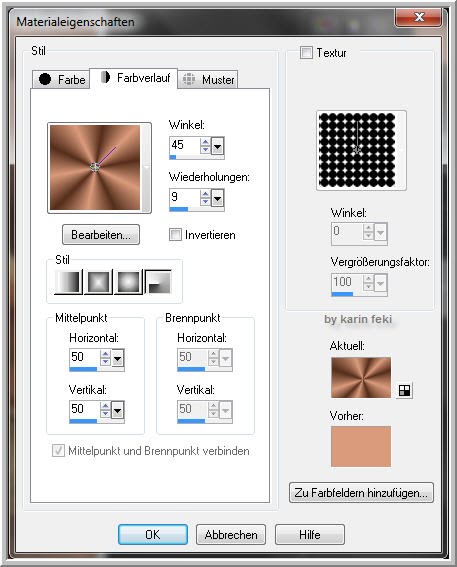
Ebene füllen mit Farbverlauf
Anpassen - Bildschärfe verringern - Gauscher Weichzeichner mit 20
**************************************************
Punkt: 2
Neue Rasterebene - Ebene füllen mit deiner dunklen Farbe
Ebene- Neue Maskenebene - Aus Bild
suche dir die Maske sdtmask260
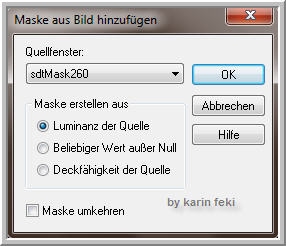
Zusammenfassen - Gruppe zusammenfassen
Effekte 3D Schlagschatten
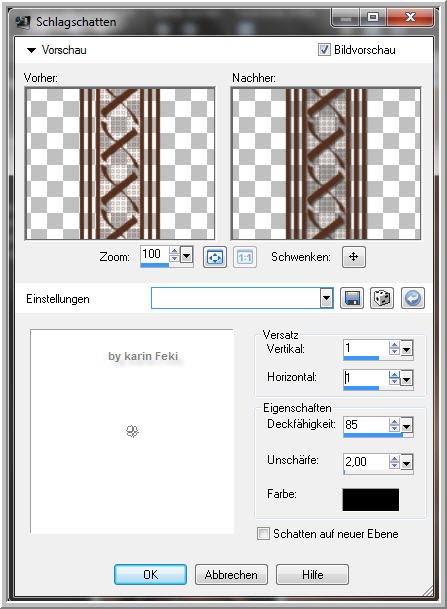
+ Minuswerte anwenden
Anpassen - Schärfe - Scharfzeichnen
**************************************************
Punkt: 3
Klicke mit dem Zauberstab in beide Käschen der Maske
so sollte es nun aussehen
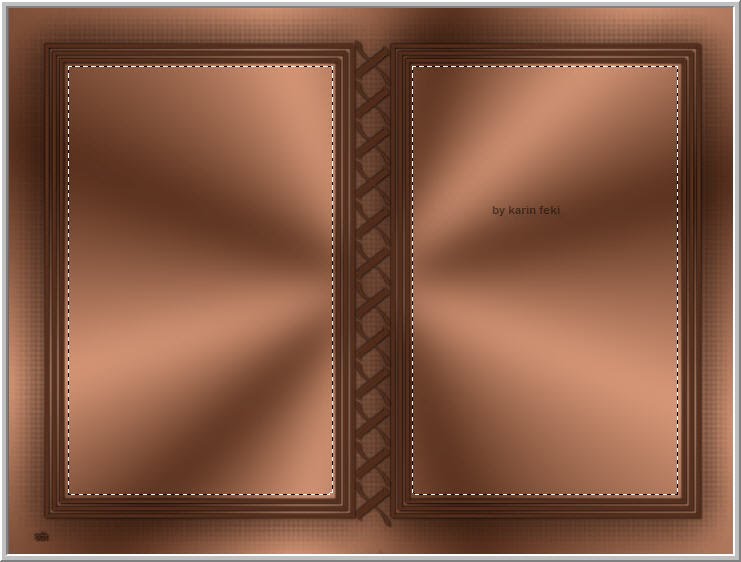
Auswahl ändern - vergrössern um 5 px
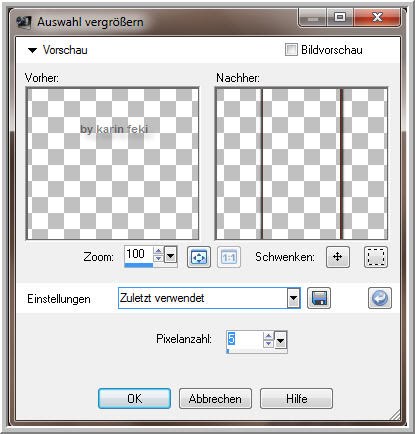
Neue Rastebene
Kopiere 90009031 - einfügen - in eine Auswahl einfügen
Auswahl aufheben
Plugin Xero_Improver
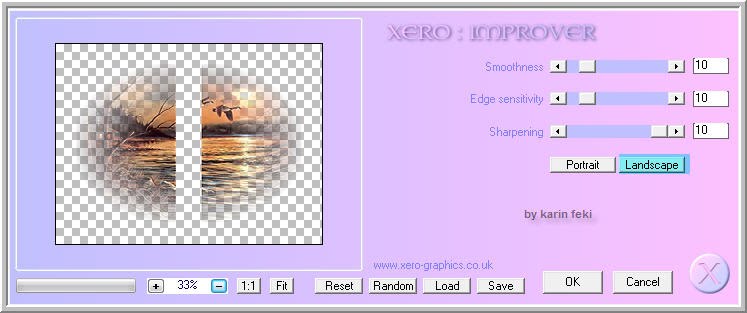
Ebene nach unten verschieben
**************************************************
Punkt: 4
Kopiere Lee Bogle-Eternal Soul....- einfügen - Als neue Ebene einfügen
in das rechte Kästchen der Maske verschieben
und ein bisschen nach unten
Maske aktivieren
Klicke mit dem Zauberstab in das rechte Käschen der Maske
Auswahl ändern - vergrössern um 5 px
Auswahl umkehren
deine Tube aktivieren - Entferntaste drücken
Auswahl aufheben
Plugin Nik Software-Color Efex Pro 3.0 - Cross Balance
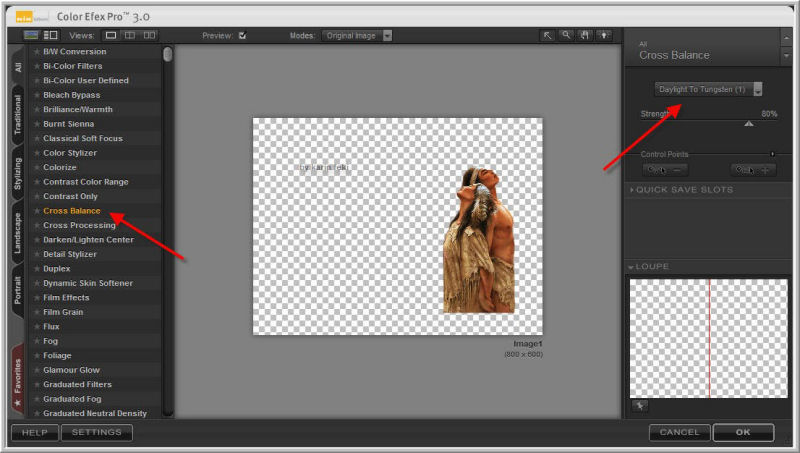
Effekte 3D Schlagschatten wie in Punkt 2
Plugin Xero_Improver 10/10/10
**************************************************
Punkt: 5
Kopiere a3mmwl9j - einfügen als neue Ebene
Anordnen - an erste Stelle verschieben
Bild Grösse andern auf 110%
kein Haken bei Grösse aller Ebenen anpassen
Plugin Xero_Improver 10/10/10
nach links unten an den Rand verschieben
Effekte 3D Schlagschatten
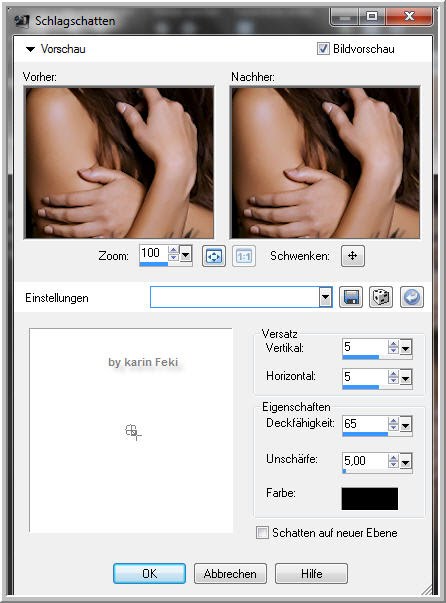
+ Minuswerte anwenden
**************************************************
Punkt: 6
Rand 3 px in deiner dunklen Farbe
Rand 15 px in deiner hellen Farbe
klicke mit dem Zauberstab in den Rand
Effekte Textureffekte Plättchen (beim pspx3 heisst es Kacheln)
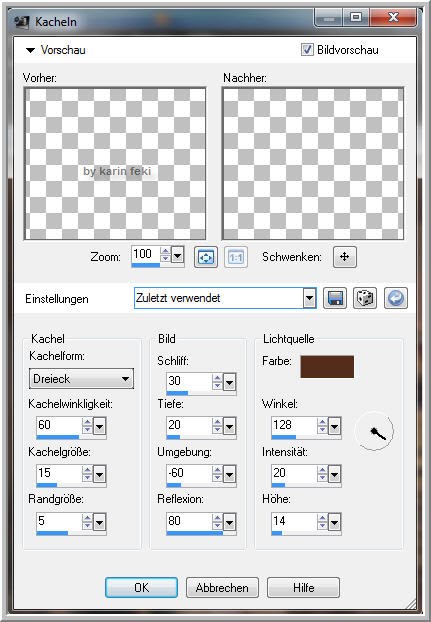
Effekte -3D-Effekte - Innenfase
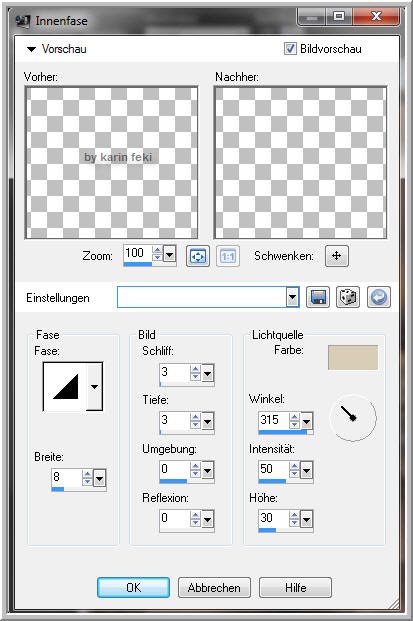
Effekte - Kanteneffekte - Nachzeichnen
Auswahl umkehren
Effekte 3D Aussparung
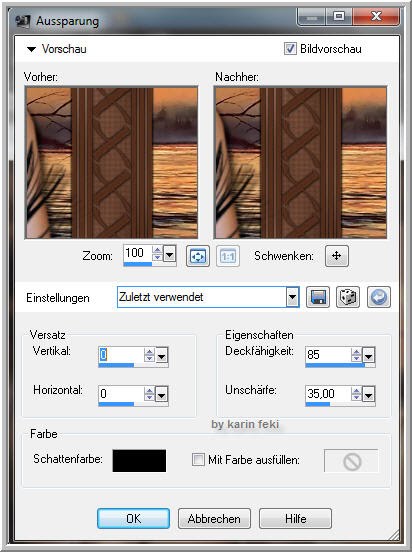
Auswahl aufheben
**************************************************
Punkt: 7
Füge deinen Text als neue Ebene ein
Setz nun dein Copyright als neue Ebene aufs Bild.
Wasserzeichen als neue Ebene einfügen
**************************************************
Punkt: 8
Zusammenfassen - Alle zusammenfassen
Plugin OpticVerveLaps - VirtualPhotographer
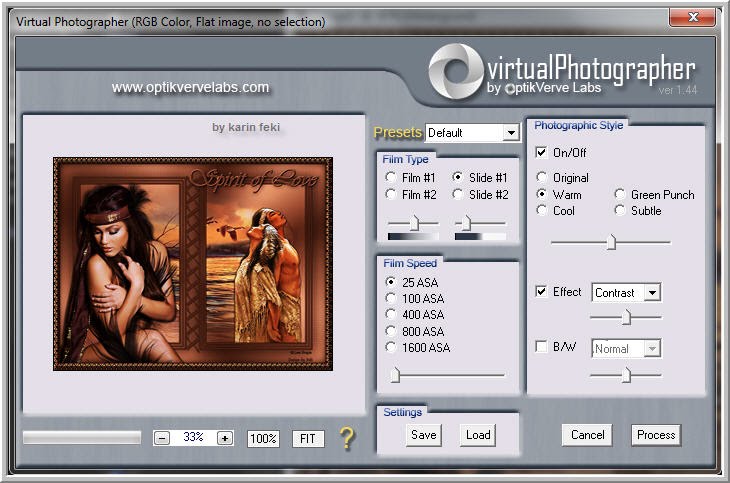
nun kannst du dein Bild als jpg abspeichern
Toll, nun hast du es geschafft
ich hoffe,mein Tutorial hat dir gefallen.
LG Karin
************************************************
VIch bedanke mich herzlich bei meinen Testern
und Freunden für die wundervollen Bilder
Alex

|
Alischia

|
Anita

|
Anja66

|
Bärbel

|
Chrisi

|
Dora

|
Doris

|
Gisela
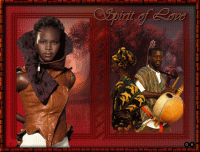
|
Manfred

|
Martina

|
Petra

|
Dominik

|
|
|
|
|
|
|
|
|
Back
Blends Index
Next
****************
Home